HP ProDesk 400 G5 Base Model Microtower PC User Manual
Browse online or download User Manual for Unknown HP ProDesk 400 G5 Base Model Microtower PC. HP ProDesk 480 G5 Microtower PC Οδηγός αναφοράς υλικού
- Page / 55
- Table of contents
- BOOKMARKS
- Οδηγός αναφοράς υλικού 1
- Πίνακας περιεχομένων 7
- 1 Χαρακτηριστικά προϊόντος 9
- Τμήματα στην πρόσοψη 11
- Τμήματα πίσω πλευράς 13
- Θέση σειριακού αριθμού 14
- 2 Αναβαθμίσεις υλικού 15
- Αφαίρεση της πρόσοψης 18
- Επανατοποθέτηση της πρόσοψης 20
- Υποδοχές κάρτας συστήματος 21
- Αναβάθμιση μνήμης συστήματος 22
- Θέσεις μονάδας δίσκου 29
- Κλειδαριά καλωδίου ασφαλείας 41
- Α Αντικατάσταση μπαταρίας 47
- Β Ηλεκτροστατική αποφόρτιση 51
- Προετοιμασία για αποστολή 53
- Δ Προσβασιμότητα 54
- Ευρετήριο 55
Summary of Contents
Οδηγός αναφοράς υλικούΕπαγγελματικός υπολογιστής HP ProDesk 400/480 G5
2 Κεφάλαιο 1 Χαρακτηριστικά προϊόντος
Τμήματα στην πρόσοψηΗ διαμόρφωση της μονάδας μπορεί να διαφέρει, ανάλογα με το μοντέλο. Ορισμένα μοντέλα έχουν ένα κάλυμμα κενής θέσης που καλύπτει τη
1 Λεπτή μονάδα οπτικού δίσκου (προαιρετική) 5 Θύρα USB με HP Sleep and Charge2 Κουμπί διπλής λειτουργίας 6 Θύρα USB3 Ένδειξη δραστηριότητας μονάδας σκ
Τμήματα πίσω πλευράς1 Υποδοχή εξόδου ήχου για συσκευές ήχου που τροφοδοτούνται με ρεύμα5 Θύρες USB 2.0 (4)2 Υποδοχή οθόνης DisplayPort 6 Υποδοχή εισόδ
Θέση σειριακού αριθμούΚάθε υπολογιστής έχει έναν μοναδικό σειριακό αριθμό και ένα αναγνωριστικό προϊόντος που βρίσκονται στο εξωτερικό μέρος του υπολο
2 Αναβαθμίσεις υλικούΔυνατότητες επισκευήςΟ υπολογιστής διαθέτει χαρακτηριστικά τα οποία διευκολύνουν την αναβάθμιση και επισκευή του. Για πολλές διαδ
Αφαίρεση του καλύμματος πρόσβασης στον υπολογιστήΓια να έχετε πρόσβαση σε εσωτερικά εξαρτήματα, θα πρέπει πρώτα να αφαιρέσετε το κάλυμμα πρόσβασης:1.
Επανατοποθέτηση καλύμματος πρόσβασης στον υπολογιστήΤοποθετήστε το κάλυμμα στον υπολογιστή (1) και, στη συνέχεια, σύρετέ το προς τα εμπρός (2) και σφί
Αφαίρεση της πρόσοψης1. Αφαιρέστε/αποσυνδέστε τις όποιες συσκευές ασφαλείας εμποδίζουν το άνοιγμα του υπολογιστή.2. Αφαιρέστε όλα τα αφαιρούμενα μέσα,
Αφαίρεση καλύμματος κενής θέσης μονάδας οπτικού δίσκουΣε ορισμένα μοντέλα υπάρχει ένα κάλυμμα κενής θέσης που καλύπτει τη θέση λεπτής μονάδας οπτικού
© Copyright 2018 HP Development Company, L.P.Η ονομασία Windows είναι σήμα κατατεθέν ή εμπορικό σήμα της Microsoft Corporation στις Ηνωμένες Πολιτείες
Επανατοποθέτηση της πρόσοψηςΤοποθετήστε τα τρία άγκιστρα της κάτω άκρης της πρόσοψης στις ορθογώνιες οπές του πλαισίου (1) και, στη συνέχεια, περιστρέ
Υποδοχές κάρτας συστήματοςΓια να αναγνωρίσετε τις συνδέσεις της μητρικής κάρτας για το μοντέλο σας, ανατρέξτε στην παρακάτω εικόνα και πίνακα.Αρ. Σύνδ
Αναβάθμιση μνήμης συστήματοςΟ υπολογιστής συνοδεύεται από μονάδες μνήμης διπλής σειράς (DIMM) διπλού ρυθμού δεδομένων 4 σύγχρονης δυναμικής μνήμης τυχ
πρόκειται να περιλαμβάνει περισσότερη μνήμη από το άλλο, η μεγαλύτερη ποσότητα θα πρέπει να εκχωρηθεί στο Κανάλι Α. Για παράδειγμα, εάν τοποθετήσετε σ
6. Ανοίξτε και τις δύο ασφάλειες της υποδοχής μονάδας μνήμης (1) και τοποθετήστε τη μονάδα μνήμης μέσα στην υποδοχή (2). Πιέστε τη μονάδα στην υποδοχή
1. Αφαιρέστε/αποσυνδέστε τις όποιες συσκευές ασφαλείας εμποδίζουν το άνοιγμα του υπολογιστή.2. Αφαιρέστε όλα τα αφαιρούμενα μέσα, όπως CD ή μονάδες US
β. Εάν θέλετε να αφαιρέσετε μια κάρτα PCI Express x1, κρατήστε την κάρτα από τις άκρες και κουνήστε την προσεκτικά μπρος-πίσω έως ότου απελευθερωθεί α
γ. Εάν θέλετε να αφαιρέσετε μια κάρτα PCI Express x16, τραβήξτε το βραχίονα συγκράτησης που βρίσκεται στο πίσω μέρος της υποδοχής επέκτασης μακριά από
11. Για να εγκαταστήσετε μια νέα κάρτα επέκτασης, κρατήστε την ακριβώς πάνω από την υποδοχή επέκτασης της μητρικής κάρτας και μετακινήστε την κάρτα πρ
13. Συνδέστε, εάν είναι απαραίτητο, οποιαδήποτε εξωτερικά καλώδια στην εγκατεστημένη κάρτα. Συνδέστε, εάν είναι απαραίτητο, τα εσωτερικά καλώδια στη μ
Προειδοποίηση σχετικά με την ασφάλειαΠΡΟΕΙΔ/ΣΗ! Για να μειώσετε την πιθανότητα τραυματισμού λόγω θερμότητας ή υπερθέρμανσης του υπολογιστή, μην τοποθε
Αφαίρεση και τοποθέτηση μονάδων δίσκουΚατά την εγκατάσταση μονάδων, ακολουθήστε τις εξής οδηγίες:● Η κύρια μονάδα σκληρού δίσκου τύπου SATA (Serial ΑΤ
6. Αποσυνδέστε το καλώδιο τροφοδοσίας (1) και το καλώδιο δεδομένων (2) από την πίσω πλευρά της μονάδας οπτικού δίσκου.ΠΡΟΣΟΧΗ: Κατά την αφαίρεση των κ
Τοποθέτηση λεπτής μονάδας οπτικού δίσκου 9,5 mm1. Αφαιρέστε/αποσυνδέστε τις όποιες συσκευές ασφαλείας εμποδίζουν το άνοιγμα του υπολογιστή.2. Αφαιρέστ
9. Σύρετε τη μονάδα οπτικού δίσκου μέσα στην πρόσοψη (1) έως το τέρμα της θέσης της ώστε να ασφαλίσει η πράσινη ασφάλεια στο πλαίσιο (2).10. Συνδέστε
14. Συνδέστε ξανά το καλώδιο τροφοδοσίας και τυχόν εξωτερικές συσκευές και, στη συνέχεια, ενεργοποιήστε τον υπολογιστή.15. Κλειδώστε τις συσκευές ασφα
7. Αφαιρέστε τις βίδες στερέωσης (1) και τραβήξτε τη μονάδα προς τα πάνω για να την αφαιρέσετε από τη θήκη της (2).Εγκατάσταση μονάδας σκληρού δίσκου
6. Χαμηλώστε τη μονάδα δίσκου προς τη θήκη και σύρετέ τη στη θέση της (1) και έπειτα, χρησιμοποιήστε τις βίδες στερέωσης που αφαιρέσατε από την παλιά
ΣΗΜΕΙΩΣΗ: Για να αποφύγετε τυχόν προβλήματα απόδοσης της κύριας μονάδας σκληρού δίσκου, το καλώδιο δεδομένων της κύριας μονάδας σκληρού δίσκου πρέπει
6. Αποσυνδέστε το καλώδιο τροφοδοσίας (1) και το καλώδιο δεδομένων (2) από την πίσω πλευρά της μονάδας σκληρού δίσκου.7. Αφαιρέστε τις τρεις βίδες στε
3. Απενεργοποιήστε τον υπολογιστή μέσω του λειτουργικού συστήματος και, στη συνέχεια, απενεργοποιήστε τις όποιες εξωτερικές συσκευές.4. Αποσυνδέστε το
iv Προειδοποίηση σχετικά με την ασφάλεια
7. Συνδέστε το καλώδιο τροφοδοσίας (1) και το καλώδιο δεδομένων (2) στην πίσω πλευρά της μονάδας σκληρού δίσκου.8. Αν εγκαθιστάτε νέα μονάδα, συνδέστε
Τοποθέτηση κλειδαριάς ασφαλείαςΟι κλειδαριές ασφαλείας που εμφανίζονται παρακάτω και στην επόμενη σελίδα μπορούν να χρησιμοποιηθούν για την προστασία
Κλειδαριά ασφαλείας V2 για επαγγελματικό υπολογιστή HP1. Τοποθετήστε το συνδετήρα καλωδίου ασφαλείας σε έναν επιτραπέζιο υπολογιστή χρησιμοποιώντας τι
3. Σύρετε το καλώδιο ασφαλείας μέσα από το συνδετήρα καλωδίου ασφαλείας.4. Απομακρύνετε το ένα κινητό σκέλος της κλειδαριάς ασφαλείας από το άλλο και
5. Σύρετε το καλώδιο ασφαλείας μέσα από τον οδηγό ασφαλείας που είναι τοποθετημένος στην οθόνη.6. Τοποθετήστε το συνδετήρα του βοηθητικού καλωδίου σε
7. Σύρετε το καλώδιο ασφαλείας μέσα από τις οπές στο συνδετήρα βοηθητικού καλωδίου.8. Αφαιρέστε τη βίδα με πεταλούδα από την πίσω πλευρά του πλαισίου
9. Τοποθετήστε το άκρο του βύσματος του καλωδίου ασφαλείας στην κλειδαριά (1) και πιέστε το κουμπί προς τα μέσα (2) για να ασφαλίσει η κλειδαριά. Χρησ
Α Αντικατάσταση μπαταρίαςΗ μπαταρία που είναι εγκατεστημένη στον υπολογιστή τροφοδοτεί το ρολόι πραγματικού χρόνου. Για να αντικαταστήσετε την μπαταρί
7. Ανάλογα με τον τύπο της μπαταρίας στην κάρτα συστήματος, ακολουθήστε τις παρακάτω οδηγίες για την αντικατάσταση της μπαταρίας.Τύπος 1α. Βγάλτε τη μ
β. Για να τοποθετήσετε τη νέα μπαταρία, τοποθετήστε το ένα άκρο της κάτω από το χείλος της θήκης με τη θετική πλευρά προς τα πάνω (1). Σπρώξτε το άλλο
Πληροφορίες γι’ αυτό το έντυποΑυτός ο οδηγός παρέχει βασικές πληροφορίες για την αναβάθμιση του HP ProDesk Business PC.ΠΡΟΕΙΔ/ΣΗ! Το κείμενο που φέρει
9. Συνδέστε ξανά το καλώδιο τροφοδοσίας και τυχόν εξωτερικές συσκευές και, στη συνέχεια, ενεργοποιήστε τον υπολογιστή.10. Ρυθμίστε την ημερομηνία και
Β Ηλεκτροστατική αποφόρτισηΗ εκκένωση στατικού ηλεκτρισμού από τα δάχτυλα ή άλλους αγωγούς μπορεί να προκαλέσει βλάβη στις μητρικές κάρτες ή σε άλλες
Γ Οδηγίες λειτουργίας, τακτική φροντίδα και προετοιμασία αποστολής υπολογιστήΟδηγίες λειτουργίας και τακτική φροντίδα υπολογιστήΓια τη σωστή ρύθμιση κ
Προφυλάξεις σχετικά με τη μονάδα οπτικού δίσκουΚατά τη λειτουργία ή τον καθαρισμό της μονάδας οπτικού δίσκου, βεβαιωθείτε ότι τηρείτε τις παρακάτω οδη
Δ ΠροσβασιμότηταΗ HP σχεδιάζει, παράγει και διαθέτει στην αγορά προϊόντα και υπηρεσίες που μπορούν να χρησιμοποιηθούν από όλους, συμπεριλαμβανομένων ά
ΕυρετήριοΑαντικατάσταση μπαταρίας 39ασφάλειαΚλειδαριά ασφαλείας HP Business PC 34κλειδαριά καλωδίου 33λουκέτο 33αφαίρεσηκάλυμμα κενής θέσης 11μονάδα ο
vi Πληροφορίες γι’ αυτό το έντυπο
Πίνακας περιεχομένων1 Χαρακτηριστικά προϊόντος ...
Παράρτημα Γ Οδηγίες λειτουργίας, τακτική φροντίδα και προετοιμασία αποστολής υπολογιστή ... 44Οδηγίες λειτουργίας και τακτική
1 Χαρακτηριστικά προϊόντοςΧαρακτηριστικά τυπικής διαμόρφωσηςΤα χαρακτηριστικά μπορεί να ποικίλλουν ανάλογα με το μοντέλο. Για βοήθεια υποστήριξης καθώ




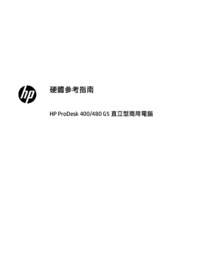




















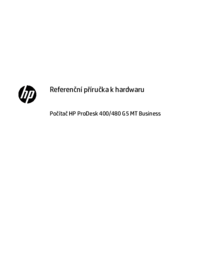



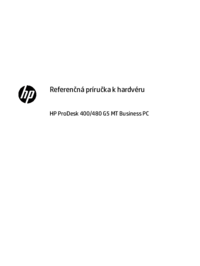






 (51 pages)
(51 pages) (21 pages)
(21 pages) (37 pages)
(37 pages) (33 pages)
(33 pages) (73 pages)
(73 pages) (47 pages)
(47 pages)
 (87 pages)
(87 pages) (2 pages)
(2 pages) (14 pages)
(14 pages)







Comments to this Manuals